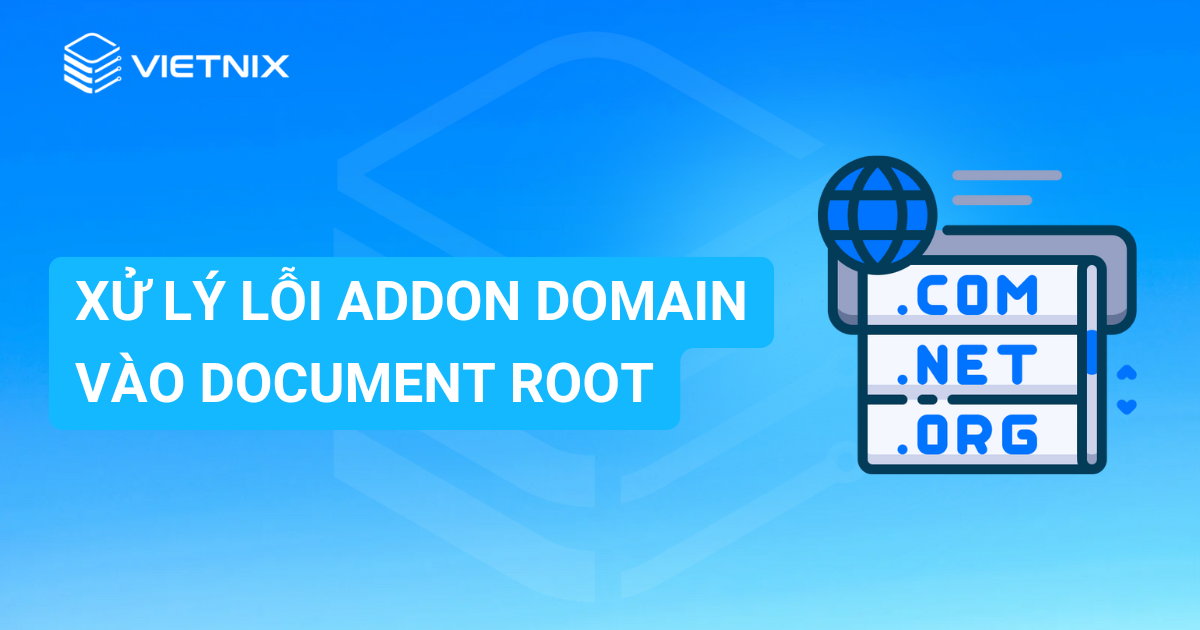Việc cài đặt SSL mang lại nhiều lợi ích quan trọng, không chỉ mã hóa thông tin trao đổi giữa website và người dùng, bảo vệ dữ liệu khỏi các cuộc tấn công mạng, mà còn giúp tăng cường uy tín và cải thiện thứ hạng SEO trên Google. Trong bài viết này, mình sẽ hướng dẫn bạn từng bước cài SSL trên hosting cPanel, bao gồm cả SSL miễn phí và trả phí, một cách nhanh chóng và dễ hiểu.
Những điểm chính
Dưới đây là những nội dung chính mà bài viết cung cấp đến bạn:
- Hiểu được SSL là gì và nắm được lý do tại sao cần cài chứng chỉ SSL cho website.
- Biết được những lợi ích của việc sử dụng SSL miễn phí.
- Cung cấp hướng dẫn chi tiết từng bước cài SSL trên hosting cPanel miễn phí để bạn tự thực hiện cho website của mình.
- Cung cấp hướng dẫn chi tiết các bước cài SSL trên hosting cPanel có trả phí, thực hiện thủ công.
- Biết cách kiểm tra và khắc phục sự cố thường gặp sau khi cài chứng chỉ SSL cho website, đảm bảo SSL hoạt động chính xác.
- Biết cách tối ưu website sau khi cài SSL, giúp website hoạt động hiệu quả và an toàn hơn với HTTPS.
- Biết thêm về Vietnix, một nhà cung cấp hosting tốc độ cao cao, ổn định và dịch vụ SSL uy tín.
Tại sao cần cài SSL cho website?
SSL (Secure Sockets Layer) là một giao thức bảo mật có chức năng mã hóa dữ liệu được truyền tải giữa máy chủ và trình duyệt, đảm bảo an toàn cho các thông tin nhạy cảm của người dùng như mật khẩu, số thẻ tín dụng,… Điều này không chỉ gia tăng niềm tin của khách hàng mà còn được Google đánh giá cao, góp phần nâng cao thứ hạng website trên kết quả tìm kiếm.
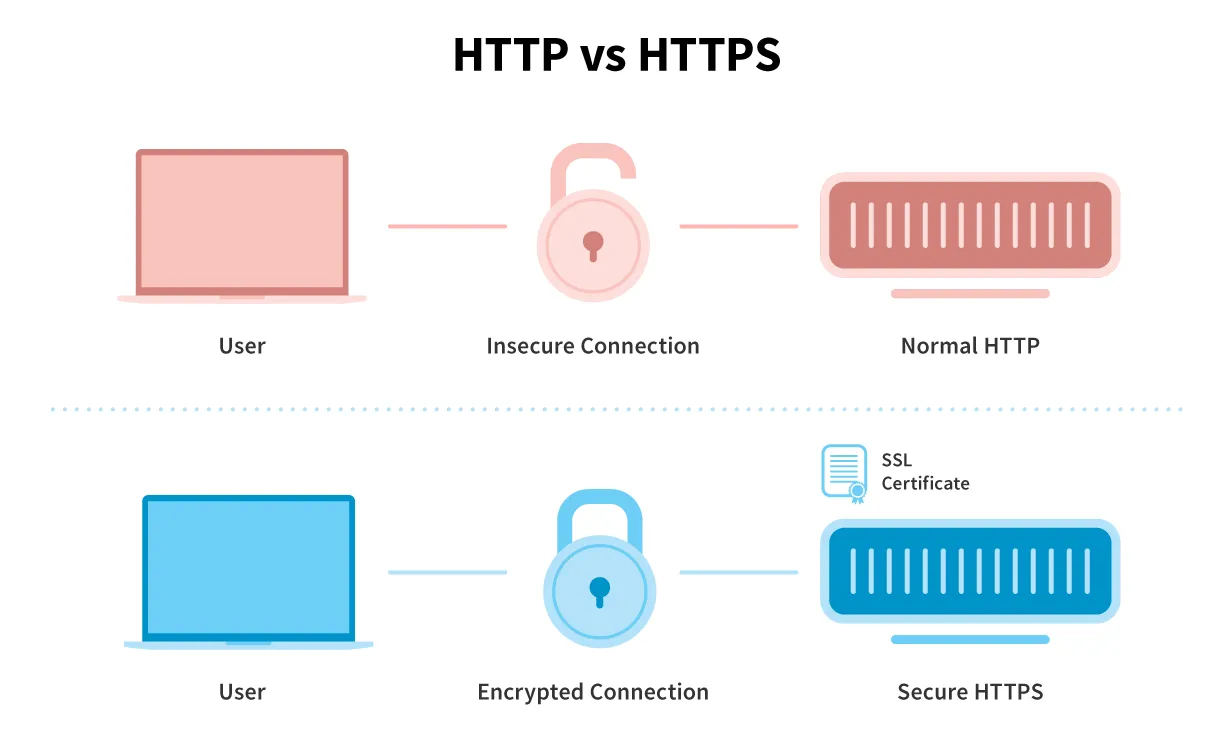
Có hai loại SSL chính là SSL miễn phí và SSL trả phí. SSL miễn phí, ví dụ như Let’s Encrypt, là giải pháp lý tưởng cho các blog cá nhân, website quy mô nhỏ hay các dự án không đòi hỏi tính năng bảo mật quá cao. Loại SSL này cung cấp mã hóa cơ bản, đủ để bảo vệ thông tin người dùng và đáp ứng yêu cầu HTTPS của Google. Tuy nhiên, SSL miễn phí thường có thời hạn ngắn và cần được gia hạn định kỳ.
Ngược lại, SSL trả phí mang đến nhiều lợi ích hơn, bao gồm bảo hiểm, hỗ trợ kỹ thuật chuyên sâu và các tính năng bảo mật nâng cao. SSL trả phí phù hợp với website thương mại điện tử, website doanh nghiệp, website xử lý thông tin tài chính hoặc các tổ chức lớn cần mức độ bảo mật và uy tín cao. Loại này thường có thời hạn dài hơn kèm theo dịch vụ hỗ trợ khách hàng tốt hơn. Tóm lại, việc lựa chọn giữa SSL miễn phí và SSL trả phí sẽ phụ thuộc vào mục đích sử dụng và mức độ bảo mật mà bạn mong muốn cho website của mình.
Hiện nay, nhiều nhà cung cấp hosting như Vietnix đều tích hợp tính năng cài đặt SSL miễn phí từ Let’s Encrypt trực tiếp trên cPanel. Bạn chỉ cần thực hiện một vài thao tác đơn giản là đã có thể bảo vệ website của mình.
Lợi ích của việc sử dụng SSL miễn phí
- Miễn phí hoàn toàn: Bạn không mất phí để sử dụng SSL.
- Dễ dàng cài đặt: Chỉ với vài cú click chuột, bạn đã có thể cài đặt chứng chỉ SSL cho website của mình.
- Tự động gia hạn: Hệ thống sẽ tự động gia hạn chứng chỉ SSL định kỳ, giúp bạn tiết kiệm thời gian.
- Tăng cường bảo mật: Bảo vệ thông tin người dùng và tăng độ uy tín cho website.
- Cải thiện SEO: Tăng thứ hạng trên công cụ tìm kiếm Google.

SSL miễn phí là một lựa chọn hoàn hảo để bắt đầu. Tuy nhiên, khi doanh nghiệp của bạn phát triển và có nhu cầu bảo mật cao hơn thì mua SSL trả phí là sẽ lựa chọn tối ưu. Vietnix cũng cung cấp đa dạng các gói SSL trả phí với nhiều ưu điểm vượt trội như bảo mật toàn diện, tăng cường độ tin cậy với chứng thực doanh nghiệp, hỗ trợ kỹ thuật 24/7 và thời gian xử lý nhanh chóng. Liên hệ với Vietnix để lựa chọn giải pháp SSL phù hợp nhất với nhu cầu của bạn.
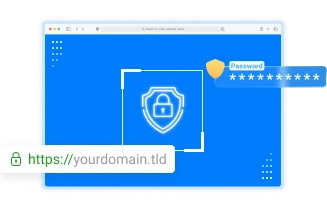
CHỨNG CHỈ SSL – MÃ HÓA KẾT NỐI, AN TOÀN TUYỆT ĐỐI!
Đảm bảo website của bạn luôn được bảo vệ với chứng chỉ SSL chất lượng cao.
Mua ngayCác bước chuẩn bị trước khi cài SSL
Dưới đây là các bước cần chuẩn bị trước khi cài SSL trên hosting cPanel:
1. Kiểm tra và trỏ tên miền về hosting
Trước khi cài SSL trên hosting cPanel, bạn cần trỏ tên miền về hosting. Quá trình này giúp chứng chỉ SSL hoạt động chính xác và bảo vệ website hiệu quả.
![]() Lưu ý
Lưu ý
Quá trình trỏ tên miền có thể mất từ vài phút đến 24 giờ để cập nhật và có hiệu lực hoàn toàn.
2. Sao lưu website
Trước khi tiến hành cài đặt SSL, bạn nên sao lưu toàn bộ dữ liệu website trên cPanel để đảm bảo an toàn và tránh mất mát dữ liệu trong trường hợp xảy ra lỗi trong quá trình cài đặt. Đối với các gói hosting của Vietnix, website của bạn sẽ được tự động sao lưu định kỳ mỗi ngày hoàn toàn miễn phí, giúp bạn an tâm hơn trong quá trình cài đặt SSL và mọi thao tác khác.
3. Xác định loại chứng chỉ SSL cần cài đặt
Bạn cần quyết định sử dụng chứng chỉ SSL miễn phí (như Let’s Encrypt) hay chứng chỉ SSL trả phí.
- Let’s Encrypt (miễn phí): Phù hợp cho blog cá nhân, website giới thiệu hoặc các trang không yêu cầu bảo mật cao.
- SSL trả phí: Thích hợp cho website doanh nghiệp, cửa hàng thương mại điện tử hoặc các trang web xử lý thông tin nhạy cảm, mang lại mức bảo mật cao hơn cùng nhiều tính năng nâng cấp như bảo hành tài chính và dấu xác thực doanh nghiệp (site seal).
4 bước cài SSL trên hosting cPanel miễn phí (Let’s Encrypt)
Bước 2: Truy cập vào cPanel
Nếu sử dụng dịch vụ hosting tại Vietnix, bạn có thể đăng nhập cPanel theo 2 cách sau:
Cách 1: Thông qua Portal Vietnix
- Đăng nhập vào tài khoản Portal Vietnix.
- Chọn gói hosting muốn cài SSL và click vào Đăng nhập vào cPanel.
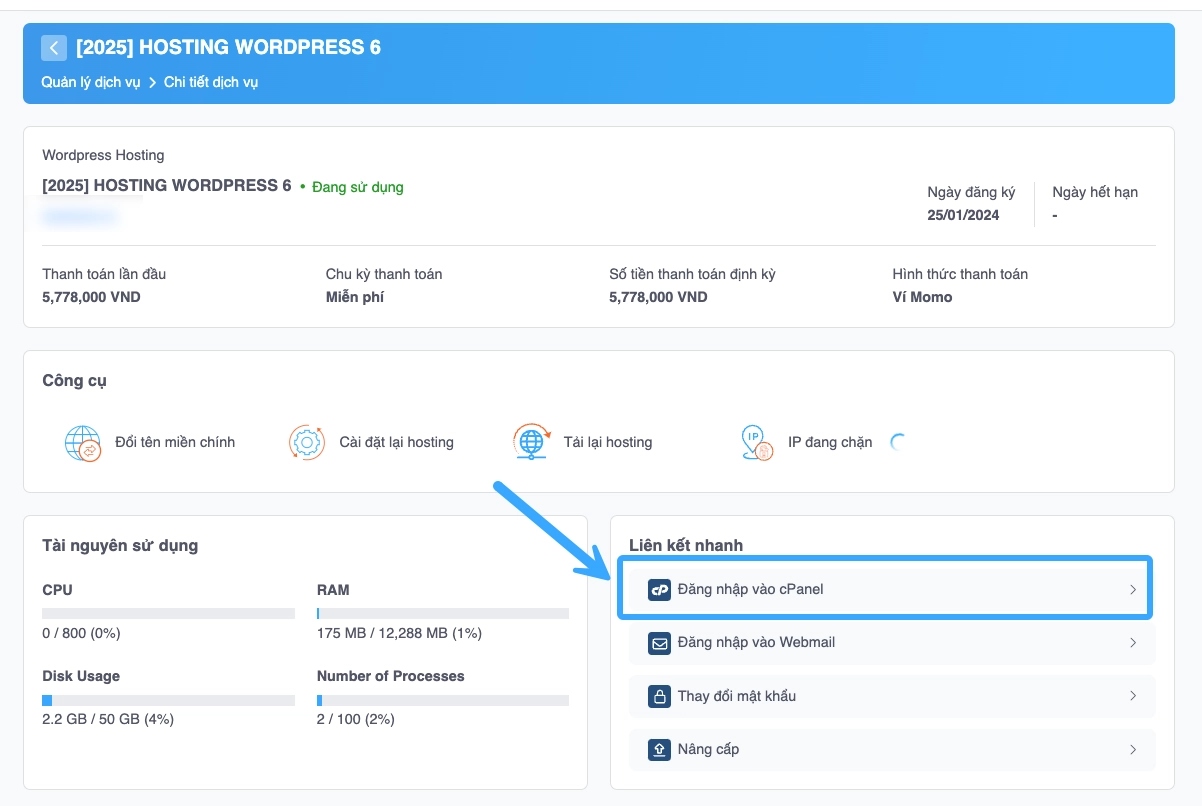
Cách 2: Truy cập trực tiếp
- Truy cập https://domain:2083 hoặc https://hosting:2083 (thay thế domain hoặc hosting bằng thông tin bạn đã nhận được trong email do Vietnix cung cấp).
- Nhập tên người dùng và mật khẩu cPanel để đăng nhập.
Bước 2: Truy cập vào phần SSL/TLS Status
Trong giao diện của cPanel, bạn tìm đến phần Security và click chọn vào SSL/TLS Status.
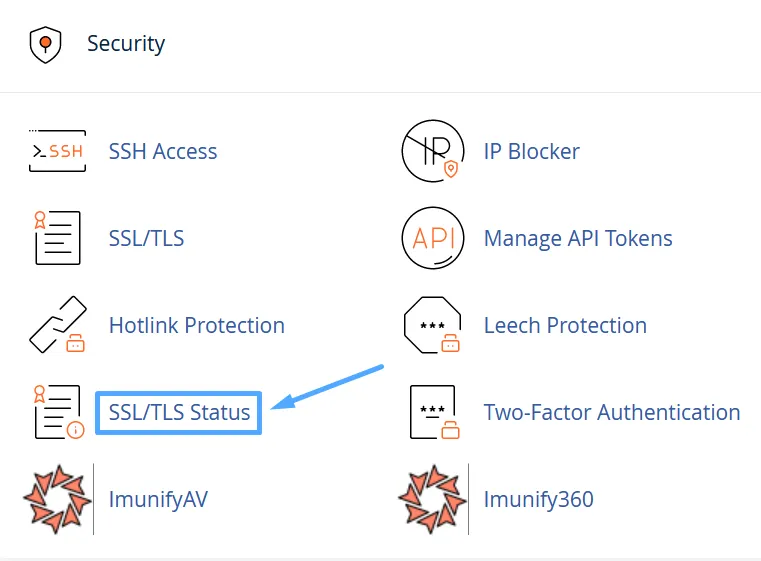
Bước 4: Chọn tên miền và cài đặt SSL
Bạn đánh dấu tick chọn vào các tên miền bạn muốn cài đặt chứng chỉ SSL hoặc chọn Select All để cài đặt cho tất cả tên miền. Sau đó, bạn nhấn vào nút Run AutoSSL.
![]() Lưu ý
Lưu ý
Nếu hosting của bạn có một domain hay subdomain nào đó đang sử dụng SSL trả phí (cấp bởi tổ chức thứ ba) thì việc chọn Select All sẽ khiến chứng chỉ SSL trả phí này bị ghi đè bởi chứng chỉ SSL miễn phí do hosting cung cấp. Vì vậy, bạn hãy cẩn trọng khi sử dụng tùy chọn này.
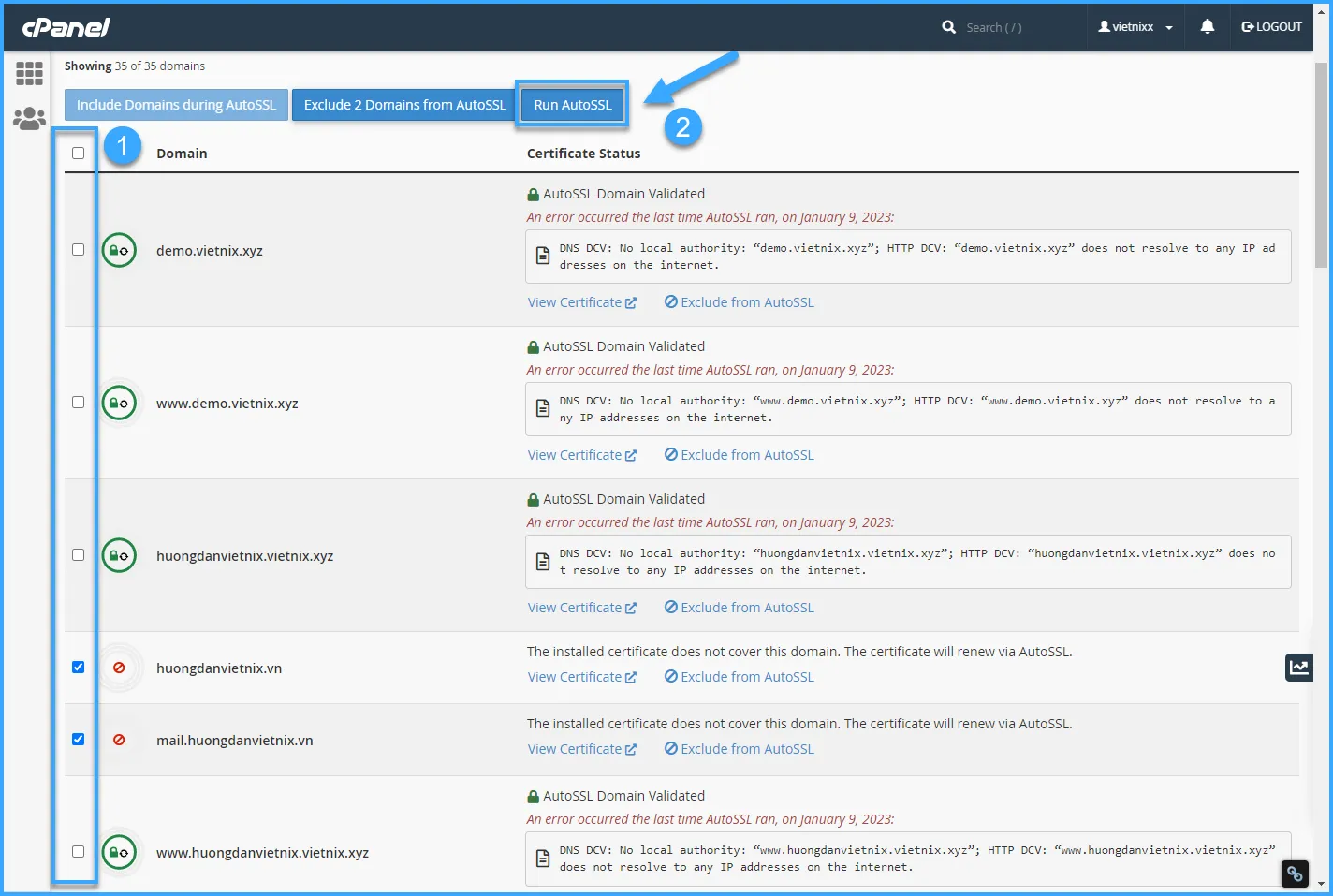
Hệ thống sẽ tự động cài đặt và cấu hình SSL cho các tên miền bạn đã chọn. Quá trình này có thể mất vài phút để hoàn tất.
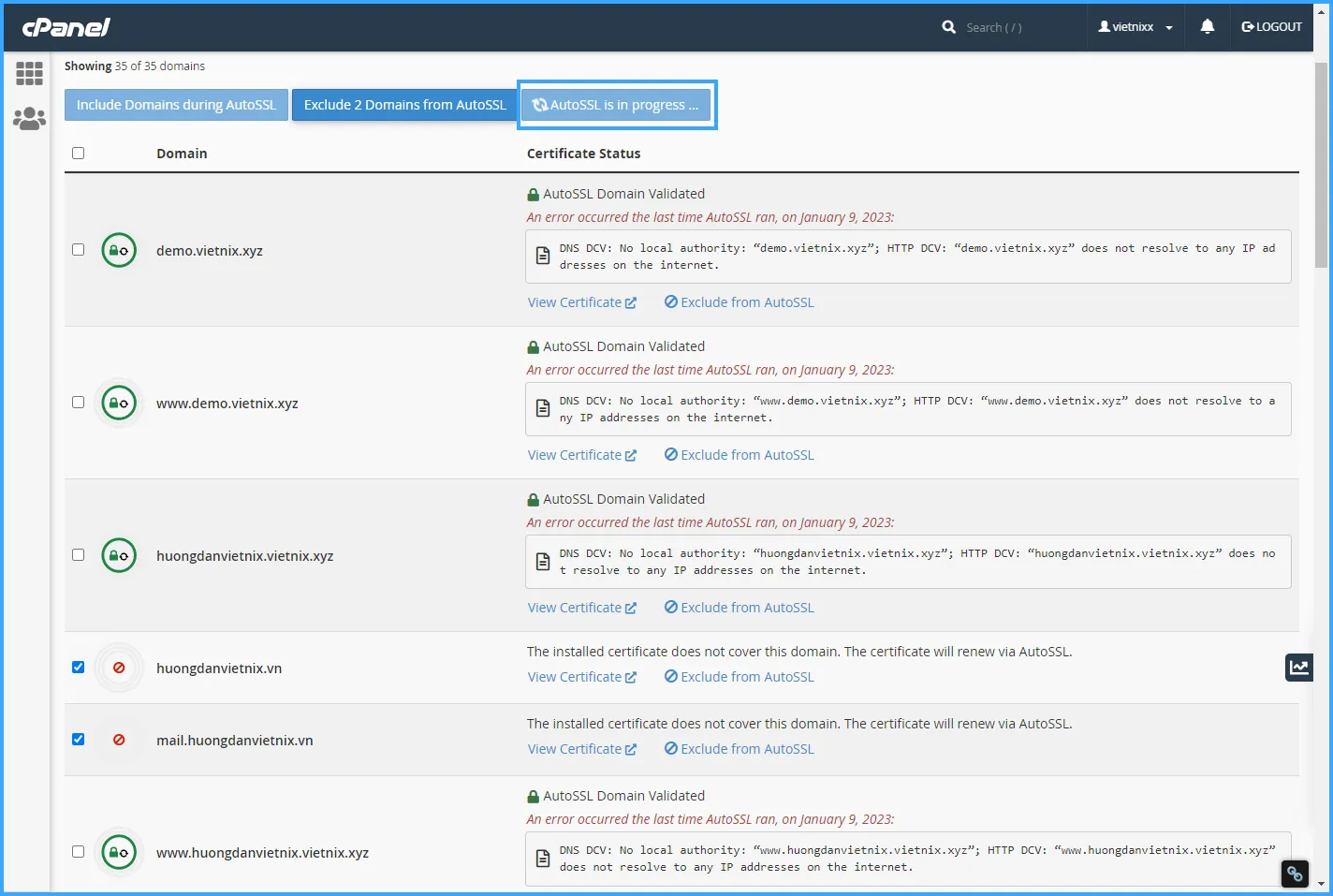
Bước 5: Kiểm tra kết quả
Sau khi cài SSL trên hosting cPanel thành công, bạn sẽ nhận được thông báo tương ứng.
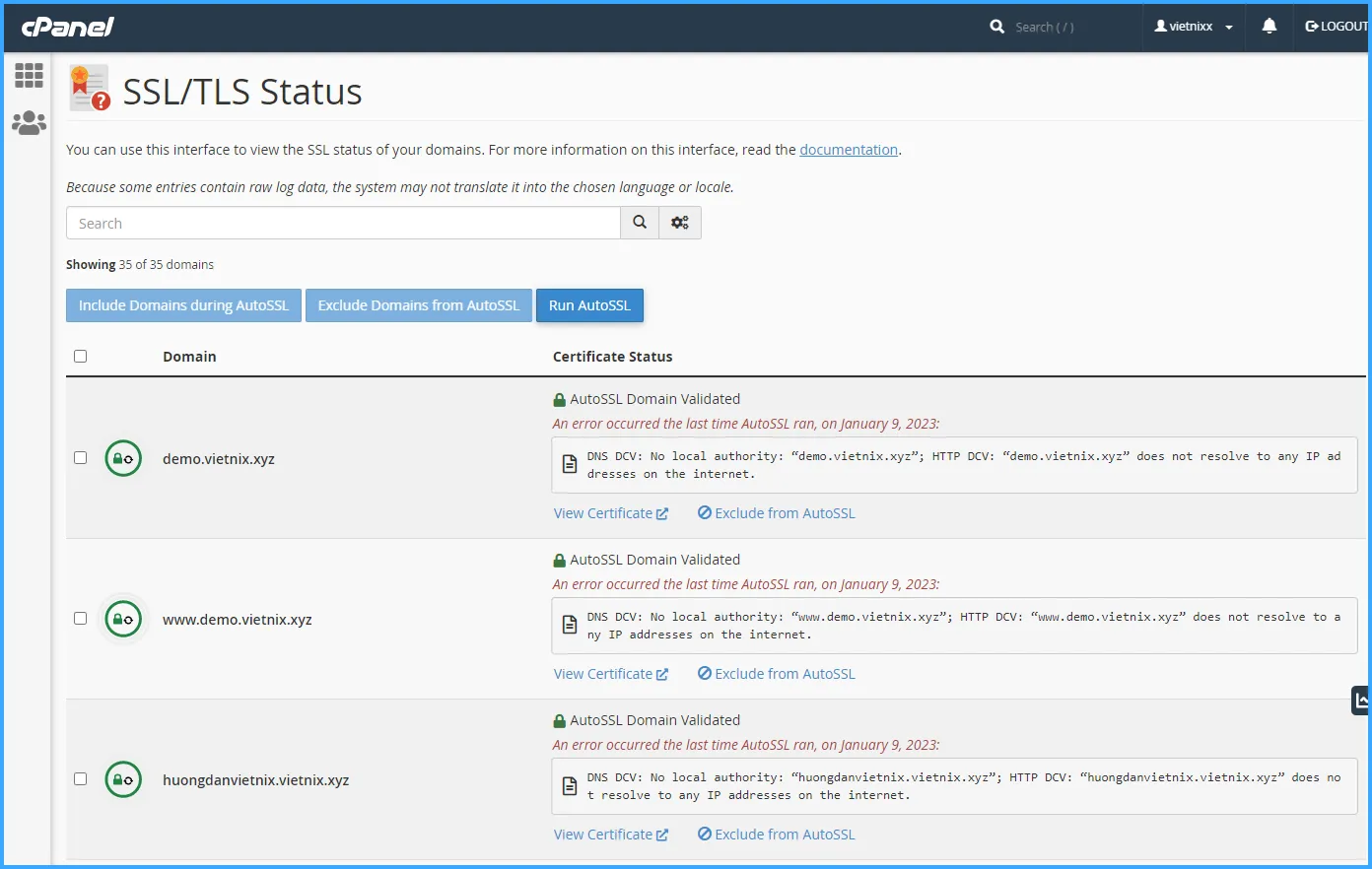
Ngoài ra, bạn có thể sử dụng các công cụ như SSL Checker để xác nhận chứng chỉ SSL đã được cài đặt thành công và thông tin chi tiết về chứng chỉ.
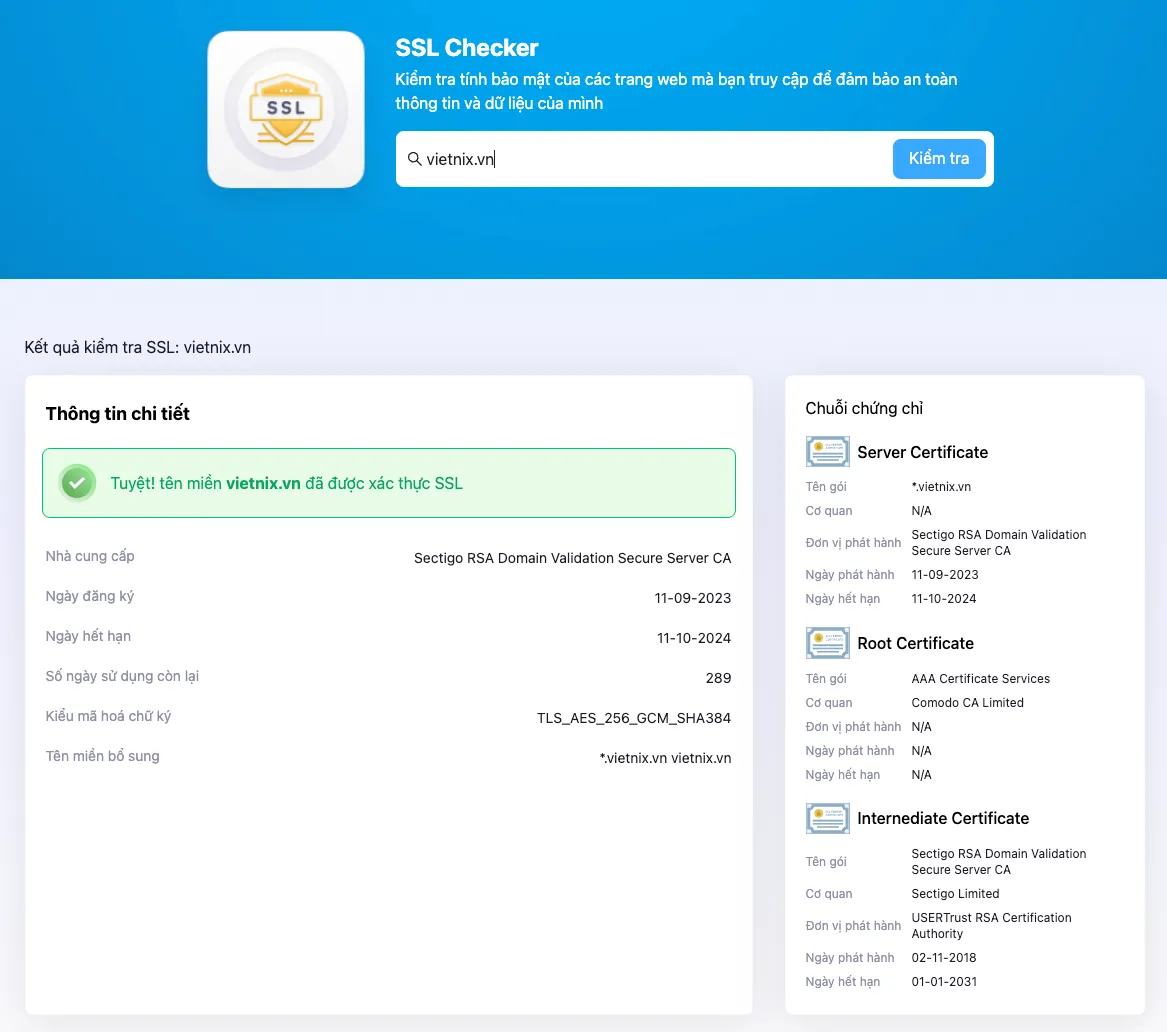
Bạn có thể xem thêm video hướng dẫn chi tiết cài SSL trên hosting cPanel chi tiết bên dưới:
5 bước cài SSL trên hosting cPanel có trả phí
Nếu bạn đã mua chứng chỉ SSL trả phí, bạn có thể cài đặt thủ công trên cPanel theo các bước sau:
Bước 1: Chuẩn bị các file chứng chỉ SSL
Trước khi tiến hành cài SSL trên hosting cPanel, hãy đảm bảo bạn đã có đầy đủ các file chứng chỉ sau:
- Certificate.crt: File chứng chỉ chính của tên miền.
- Private.key: Khóa riêng tư tương ứng với chứng chỉ. Khóa này rất quan trọng và cần được bảo mật tuyệt đối, không chia sẻ file này với bất kỳ ai.
- CA.crt (hoặc CA Bundle): File chứng chỉ trung gian giúp xác thực SSL.
Bước 2: Truy cập Manage SSL Sites trong cPanel
- Từ giao diện chính của cPanel, bạn tìm và chọn SSL/TLS trong mục Security.
- Sau đó nhấn vào Manage SSL Sites để bắt đầu cài đặt cài chứng chỉ SSL cho website.
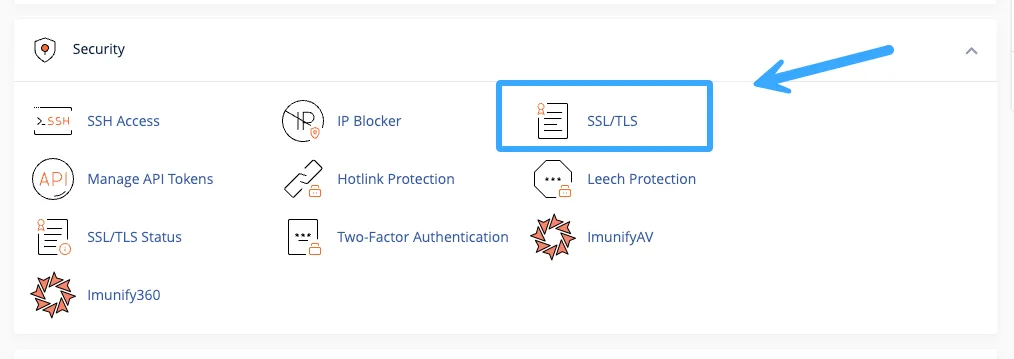
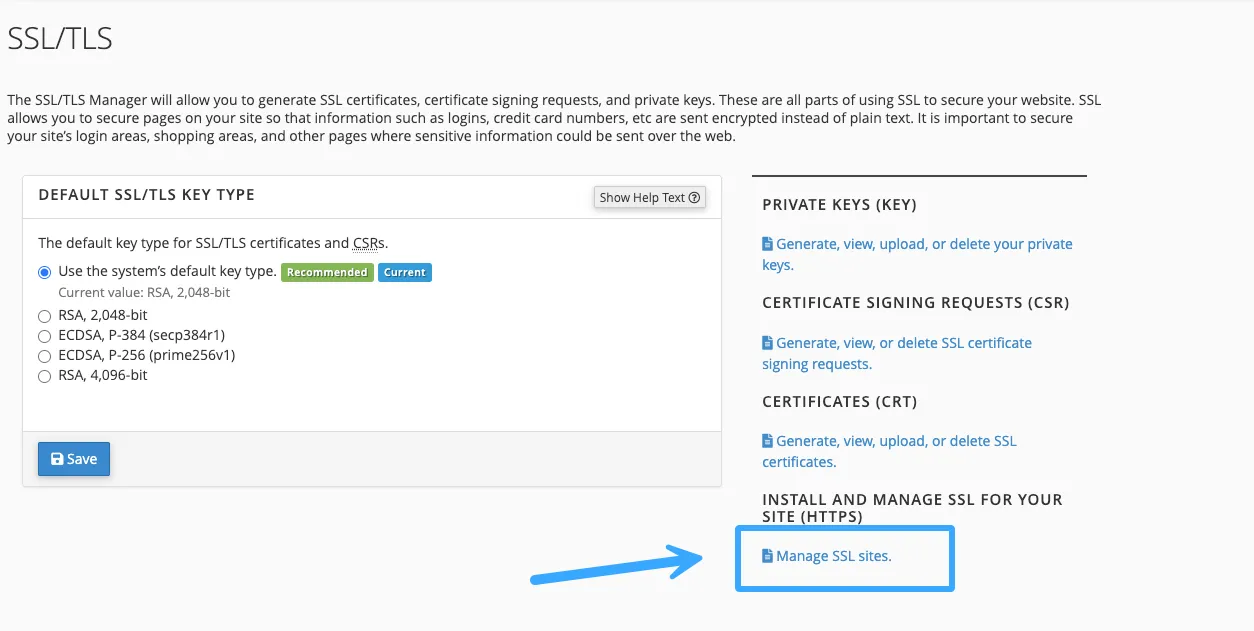
Bước 3: Chọn tên miền cần cài đặt SSL
Trong giao diện Manage SSL Sites, bạn sẽ thấy một danh sách các tên miền được liên kết với tài khoản hosting, hãy chọn tên miền mà bạn muốn cài đặt chứng chỉ SSL.
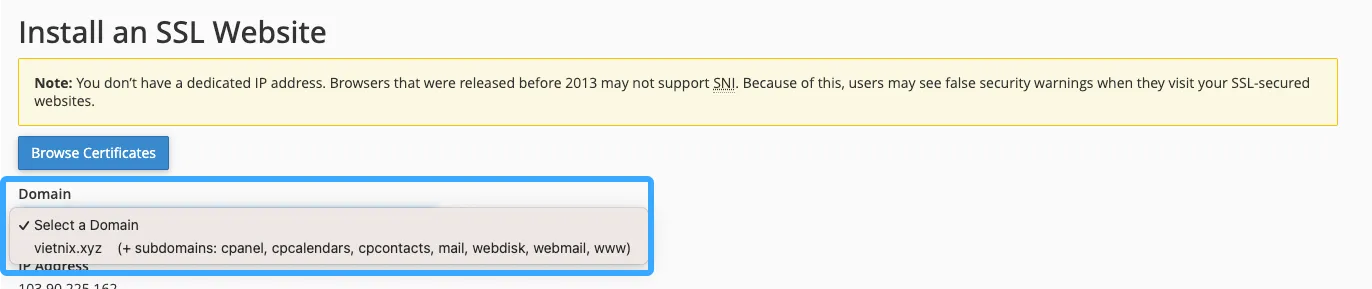
Bước 4: Nhập thông tin chứng chỉ SSL
Bạn sẽ thấy các trường để nhập thông tin chứng chỉ.
- Certificate (CRT): Dán nội dung từ file Certificate.crt.
- Private Key (KEY): Dán nội dung từ file Private.key.
- Certificate Authority Bundle (CABUNDLE): Dán nội dung từ file CA.crt hoặc CA Bundle.
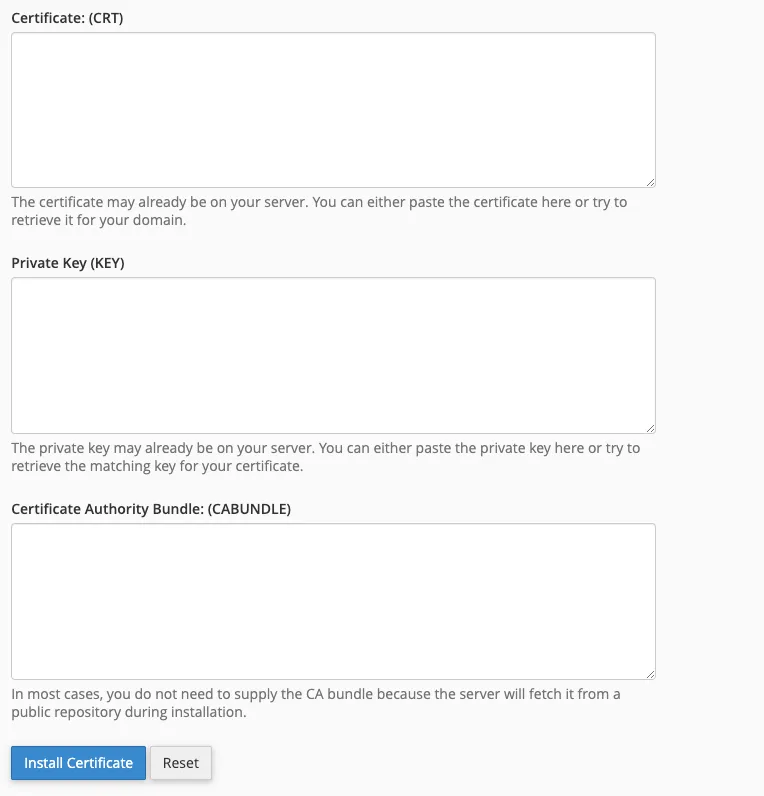
Bước 5: Cài đặt chứng chỉ SSL
- Sau khi nhập đầy đủ thông tin, bạn nhấn Install Certificate để hoàn tất quá trình cài đặt cài chứng chỉ SSL cho website.
- Kiểm tra lại website để đảm bảo SSL đã được cài đặt thành công và hoạt động bình thường.
Kiểm tra và khắc phục sự cố sau khi cài SSL
Sau khi cài đặt chứng chỉ SSL cho website, việc kiểm tra kỹ lưỡng để đảm bảo mọi thứ hoạt động chính xác là rất quan trọng.
1. Kiểm tra SSL bằng công cụ trực tuyến
Bạn hãy sử dụng các công cụ kiểm tra SSL trực tuyến như SSL Checker, SSL Labs hoặc Why No Padlock để xác nhận chứng chỉ đã được cài đặt đúng và hoạt động ổn định. Các công cụ này sẽ phân tích chứng chỉ và đưa ra báo cáo chi tiết về tính hợp lệ, độ mạnh và các vấn đề tiềm ẩn.
2. Các lỗi thường gặp khi cài đặt SSL và cách khắc phục
- Lỗi Mixed Content: Xảy ra khi website tải nội dung không bảo mật (HTTP) bên cạnh nội dung bảo mật (HTTPS). Để khắc phục, bạn cần kiểm tra mã nguồn và thay thế tất cả liên kết HTTP bằng HTTPS.
- Chứng chỉ SSL không hợp lệ: Thường do cài đặt sai file hoặc thiếu CA Bundle. Để khắc phục, bạn cần kiểm tra lại các file chứng chỉ đã nhập và đảm bảo CA Bundle đã được thêm đầy đủ.
- Lỗi ERR_CERT_COMMON_NAME_INVALID: Thường do tên miền trong chứng chỉ không khớp với tên miền thực tế. Bạn cần đảm bảo cài đặt chứng chỉ đúng cho tên miền hoặc sử dụng chứng chỉ Wildcard nếu có nhiều subdomain.
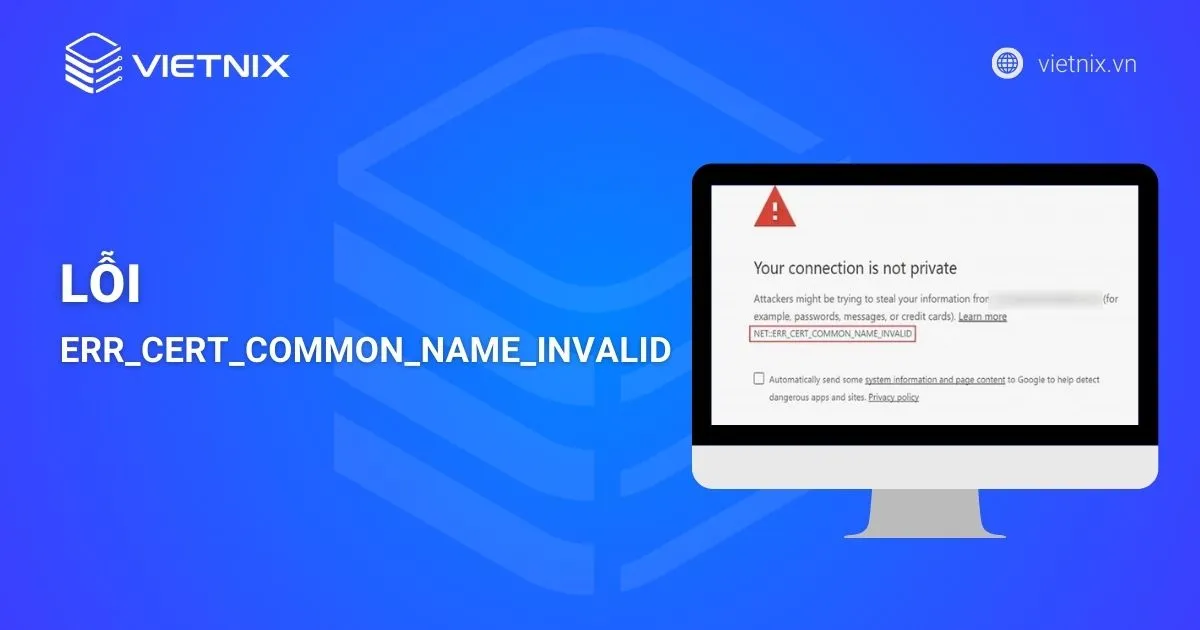
3. Liên hệ hỗ trợ nếu gặp khó khăn
Nếu bạn gặp sự cố trong quá trình cài đặt hoặc khắc phục lỗi SSL, hãy liên hệ với đội ngũ kỹ thuật từ nhà cung cấp hosting (như Vietnix) để được hỗ trợ nhanh chóng và hiệu quả.
Tối ưu website sau khi cài SSL trên hosting cPanel
Sau khi cài SSL trên hosting cPanel và xác nhận hoạt động chính xác, bạn cần tối ưu website để đảm bảo mọi thứ hoạt động trơn tru và tận dụng lợi ích của HTTPS.
- Bật Force HTTPS Redirect: Đây là bước quan trọng để đảm bảo tất cả người dùng đều truy cập website của bạn qua HTTPS. Bằng cách bật chuyển hướng này, mọi yêu cầu HTTP sẽ tự động được chuyển hướng sang HTTPS.
- Cập nhật Internal link (Liên kết nội bộ): Đảm bảo tất cả các liên kết nội bộ trên website của bạn đều sử dụng giao thức https://. Điều này tránh lỗi Mixed Content và đảm bảo tính nhất quán trong việc sử dụng HTTPS.
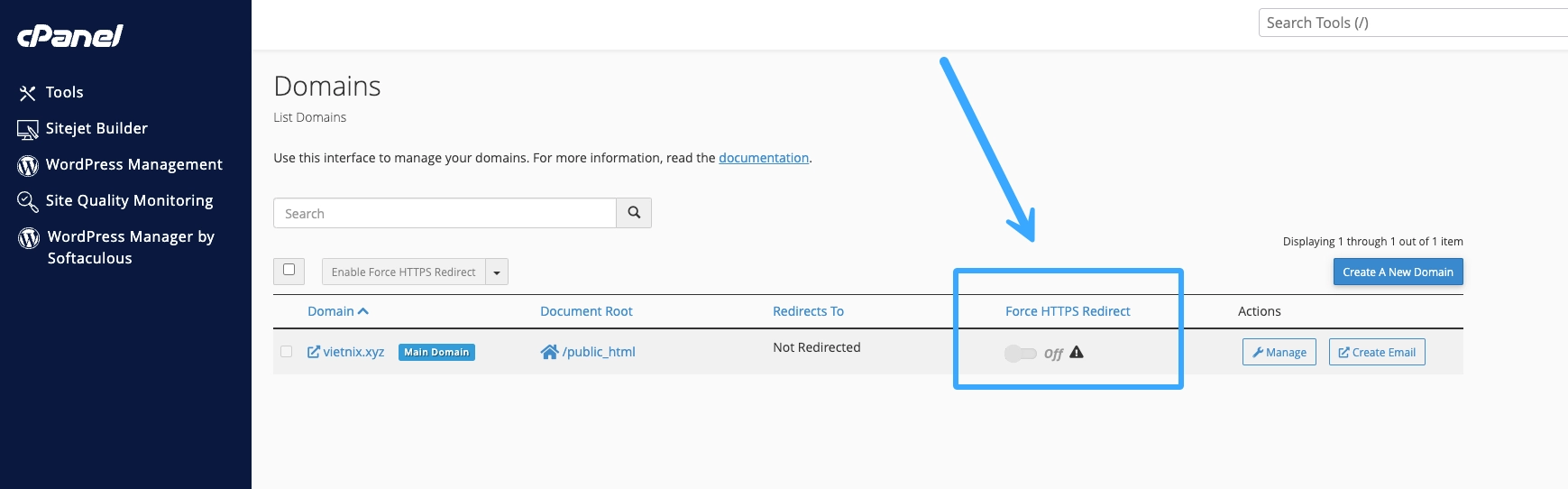
Vietnix – Đơn vị cung cấp hosting tốc độ cao, SSL uy tín
Trải qua 12 năm phát triển và phục vụ hơn 80.000 khách hàng, trong đó có nhiều doanh nghiệp lớn, Vietnix khẳng định vị thế là nhà cung cấp hosting chất lượng hàng đầu Việt Nam. Chúng tôi mang đến giải pháp hosting giá rẻ, tốc độ cao kết hợp chứng chỉ SSL uy tín, đảm bảo website của bạn hoạt động ổn định và an toàn tuyệt đối.
Với nền tảng công nghệ tiên tiến, phần cứng mạnh mẽ và đội ngũ hỗ trợ chuyên nghiệp, Vietnix cam kết đồng hành cùng doanh nghiệp xây dựng website hiệu suất cao, tăng cường bảo mật, nâng cao uy tín thương hiệu và thúc đẩy doanh thu trực tuyến.
Thông tin liên hệ:
- Hotline: 18001093
- Email: sales@vietnix.com.vn
- Địa chỉ: 265 Hồng Lạc, Phường Bảy Hiền, Thành phố Hồ Chí Minh.
- Website: https://vietnix.vn/
Trên đây là hướng dẫn chi tiết về cách cài SSL trên hosting cPanel miễn phí. Việc cài đặt SSL không chỉ giúp bảo vệ thông tin người dùng mà còn nâng cao uy tín và thứ hạng website của bạn trên các công cụ tìm kiếm. Hy vọng bài viết này hữu ích và giúp bạn dễ dàng bảo mật website của mình. Nếu bạn gặp bất kỳ khó khăn nào trong quá trình cài đặt, hãy bình luận bên dưới hoặc liên hệ với Vietnix để được hỗ trợ.